如何使用七牛云储存作为Workpress博客图床?
1、百度搜索“七牛云储存”,打开带有“官网”标识的链接。
打开官网之后,点击右上角的“登录”按钮。
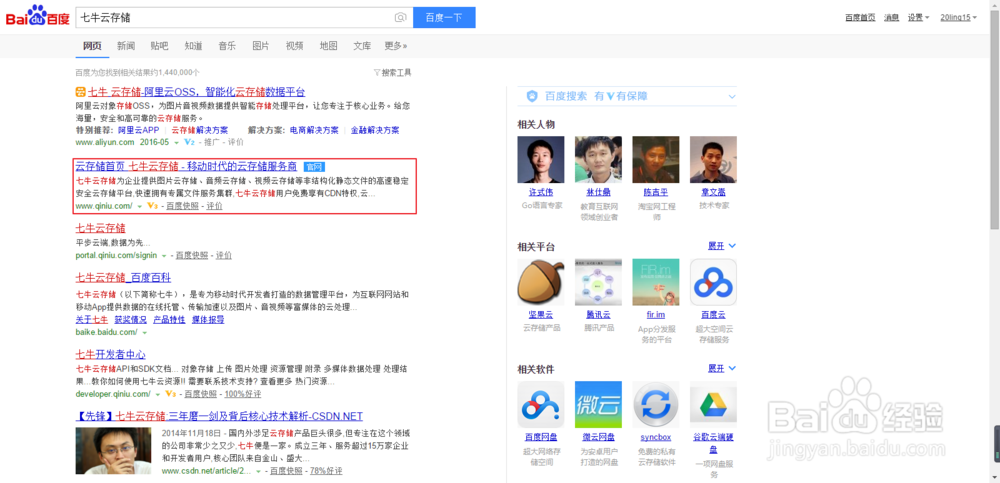

2、来到登录页面,点击右上角的“注册”按钮。
在注册页面填好各种信息后,验证邮箱。
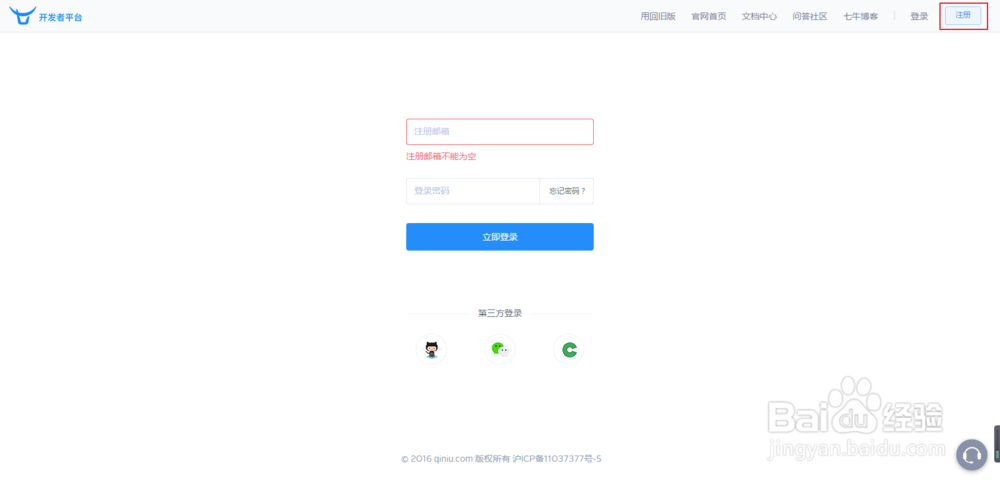
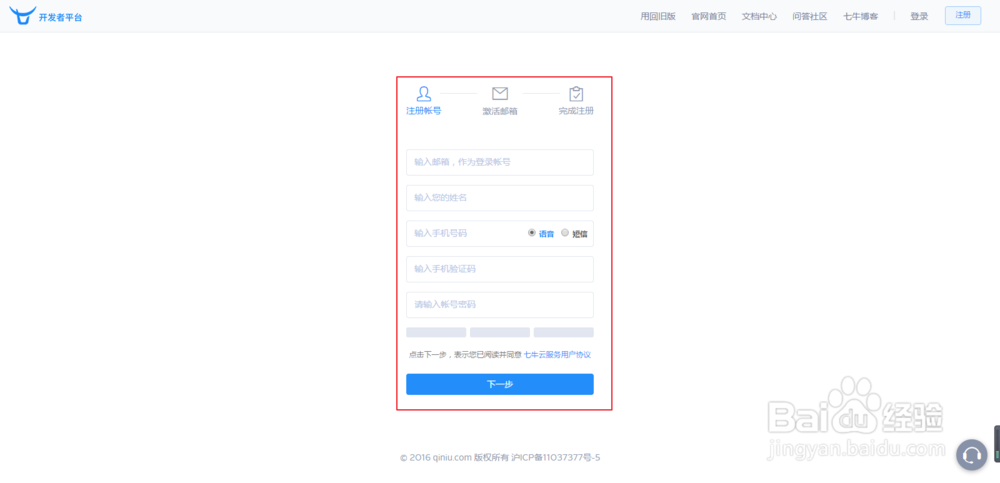
3、之后来到之前的登录页面,填好邮箱密码之后,点击“登录”。
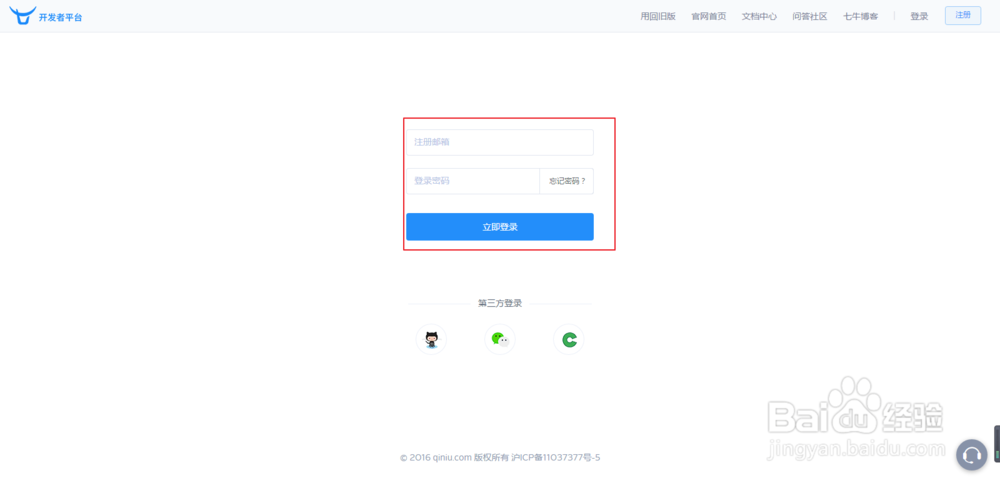
4、点击对象储存里的立即添加,添加一个空间。
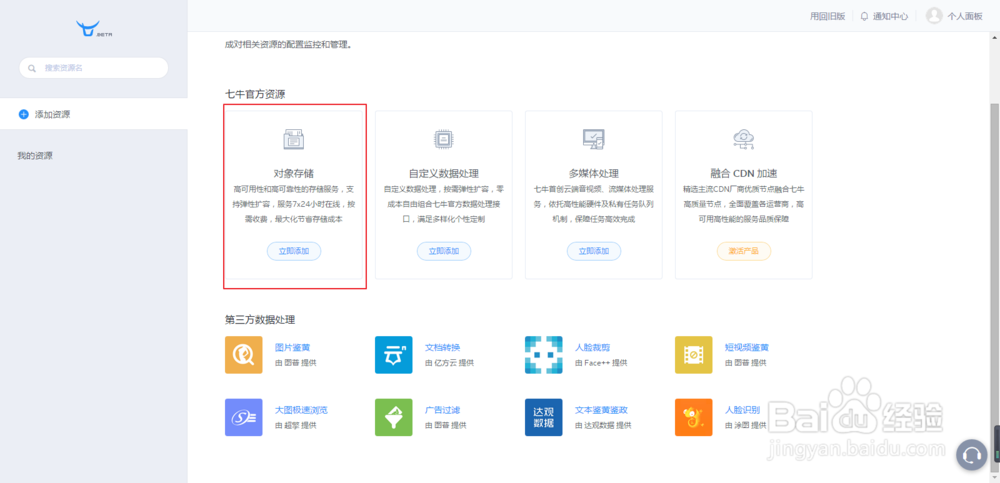
5、填写空间名称,然后选择公开空间,点击“确定创建”
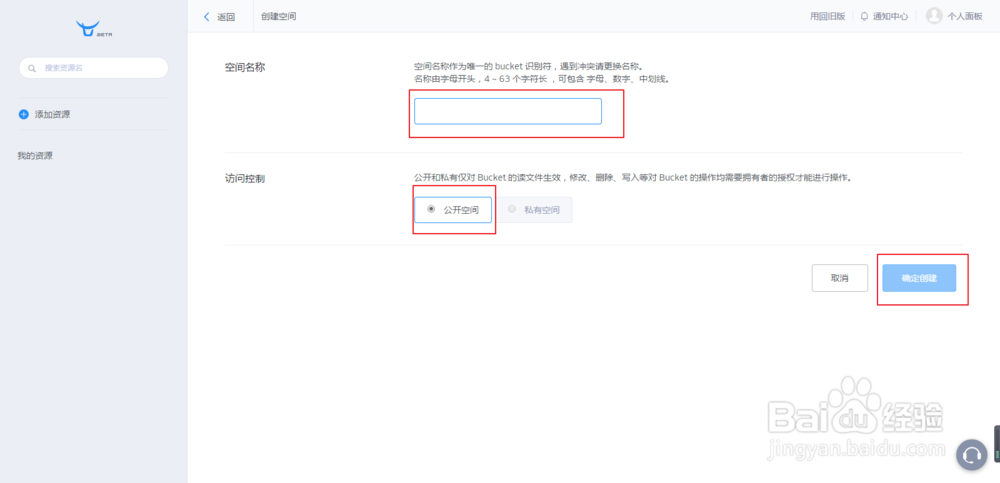
6、创建后会出现一个新页面,点击如图所示的“内容管理”。
然后点击上传文件。
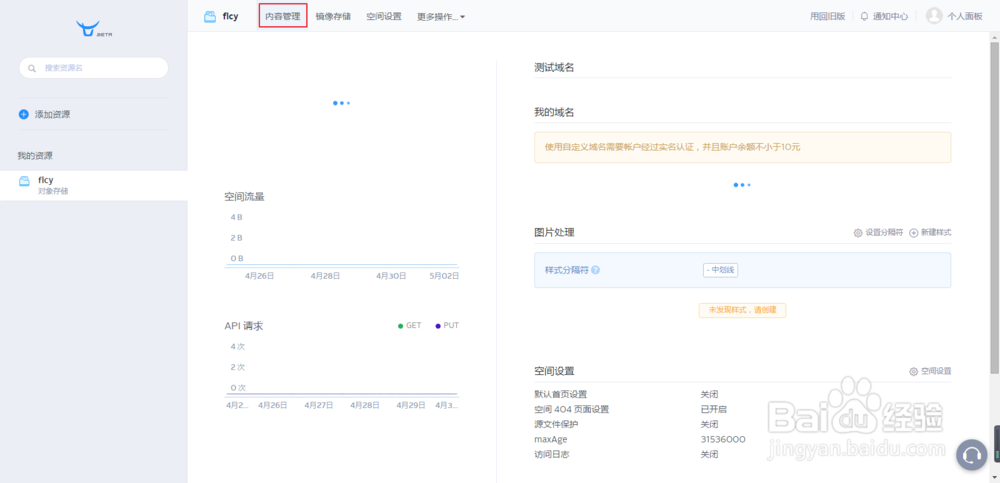
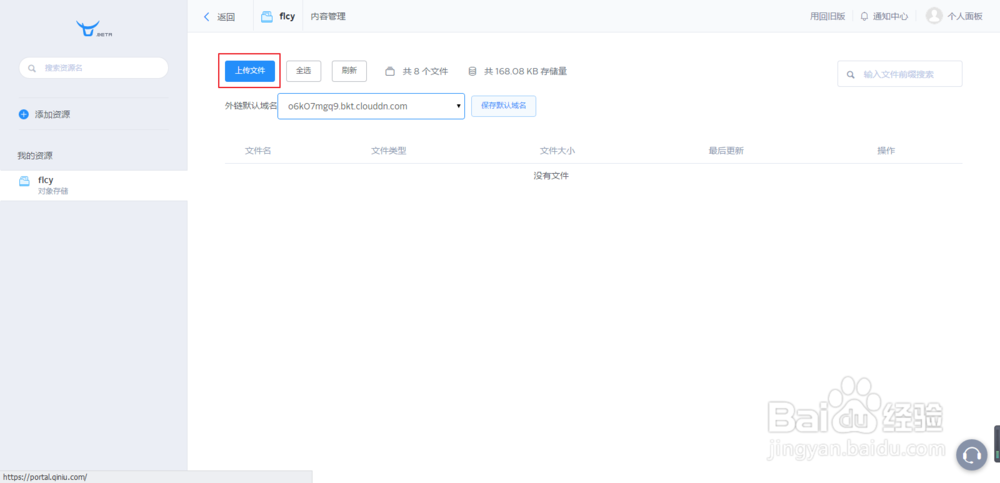
7、点击“选择文件”。
然后选择你需要上传的图片。
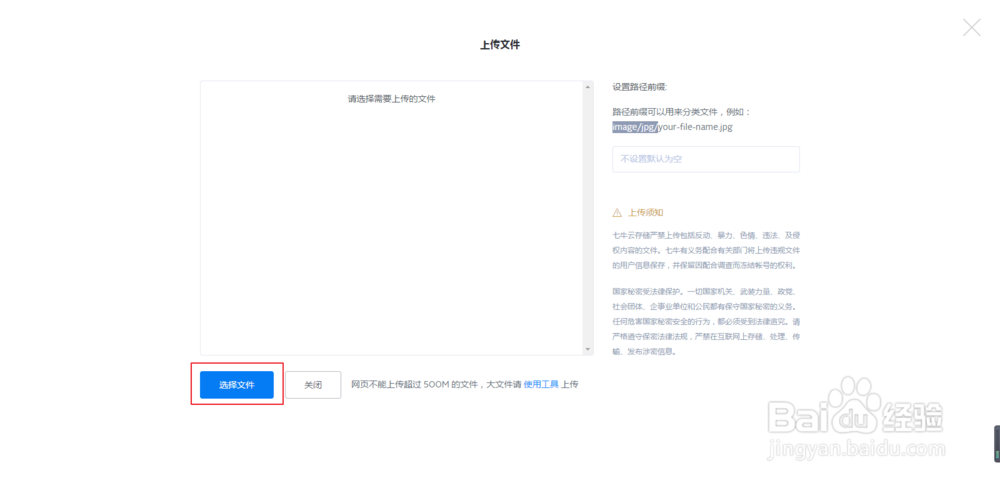
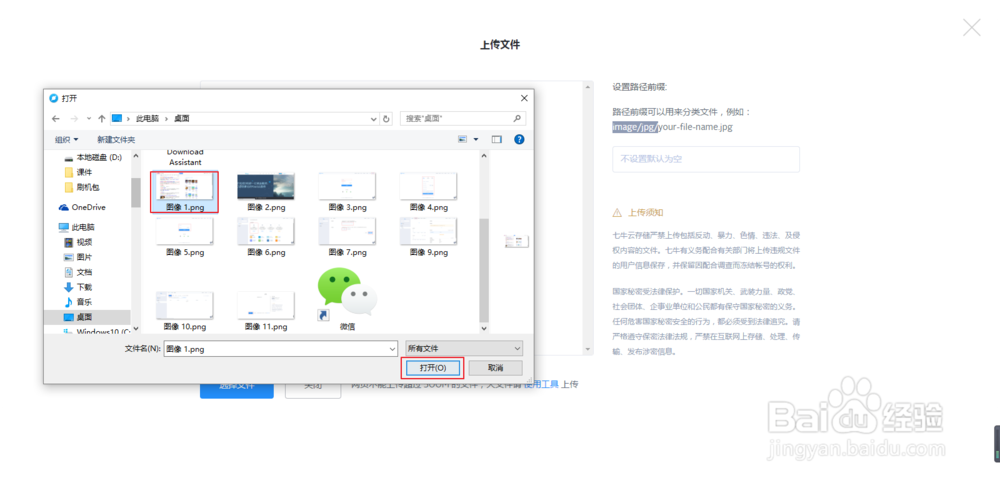
8、上传好之后,点击关闭,关闭这个页面。
回到之前的页面,会出现一个你上传的文件,点击最右边的菜单按钮,在弹出的菜单那里点击“复制外链”
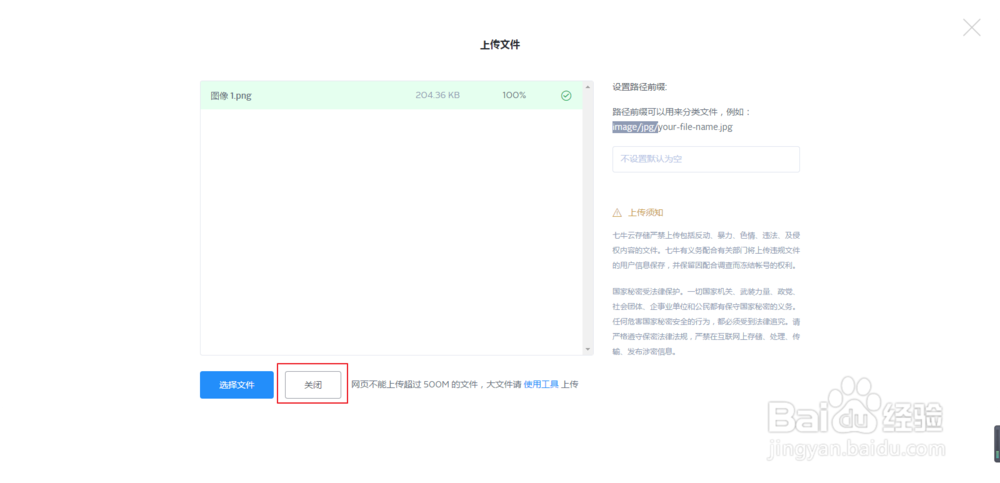
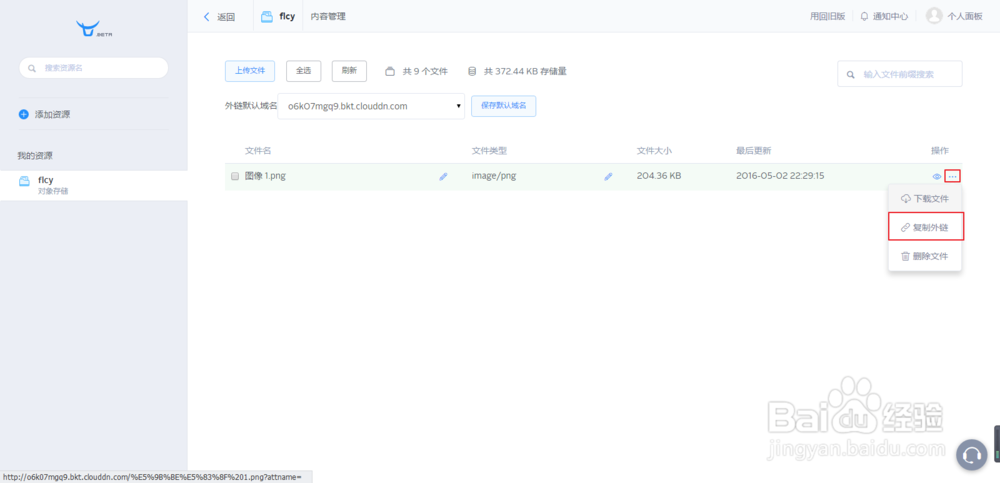
9、接着来到你博客的后台,鼠标移到“文章”,在弹出的二级菜单点击“写文章”。
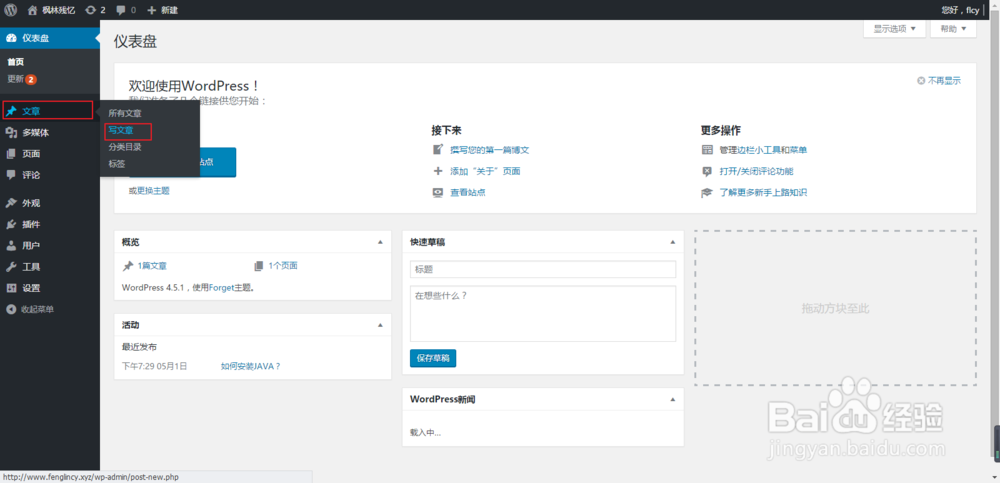
10、在新页面点击如图所示的“添加媒体”。

11、在弹出的方框里面点击“从URL插入”。
然后粘贴你刚才复制的外链。
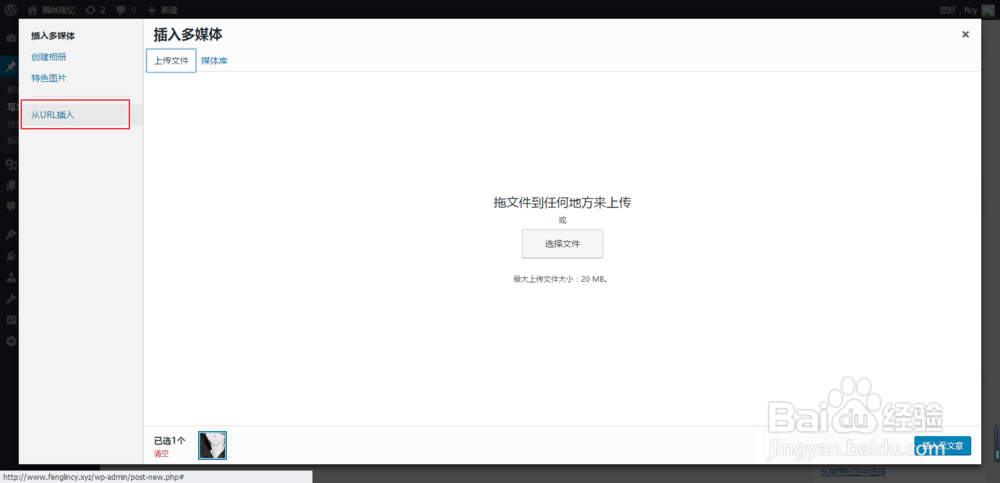
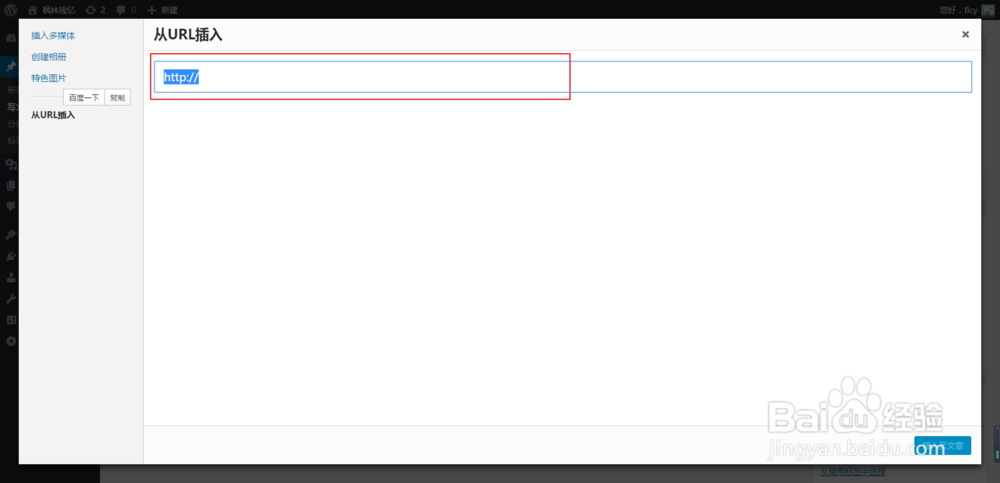
12、点击“插入至文章”。
最后,查看你发表的文章。
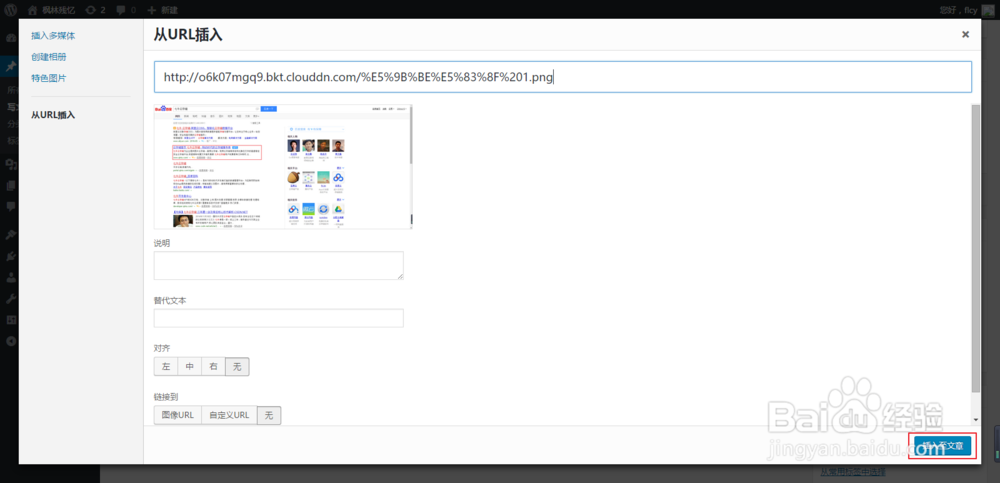
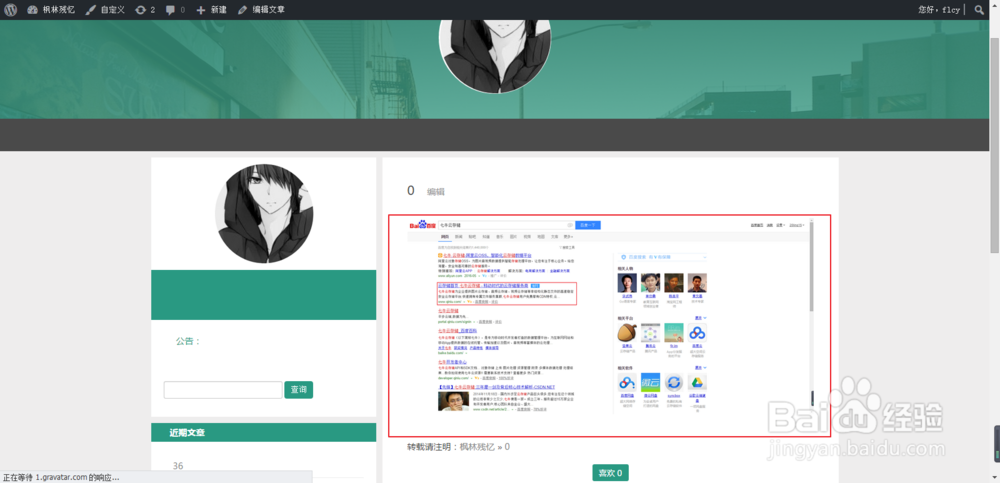
声明:本网站引用、摘录或转载内容仅供网站访问者交流或参考,不代表本站立场,如存在版权或非法内容,请联系站长删除,联系邮箱:site.kefu@qq.com。
阅读量:125
阅读量:168
阅读量:125
阅读量:140
阅读量:62